¿Qué es un programa potencialmente no deseado? (PUP) en Mac?
La PUP, o programa potencialmente no deseado, también conocido como PUA (Potencialmente no deseado Aplicación), es un software que se hace pasar por legítimo pero, en realidad, no hace más que inundar tu computadora con molestas ventanas emergentes. La definición es la misma en cualquier sistema operativo..
Estas ventanas emergentes pueden intentar obligarte a comprar la versión completa del programa o descargar más. adware. Algunos PUP también puede pretender ser legítimo las extensiones del navegador para Google Chrome, Mozilla Firefox, Safari, u otros navegadores.
Ejemplos de familias de programas basura/adware que se han dirigido a los usuarios de Mac durante años son Adload y rueda.
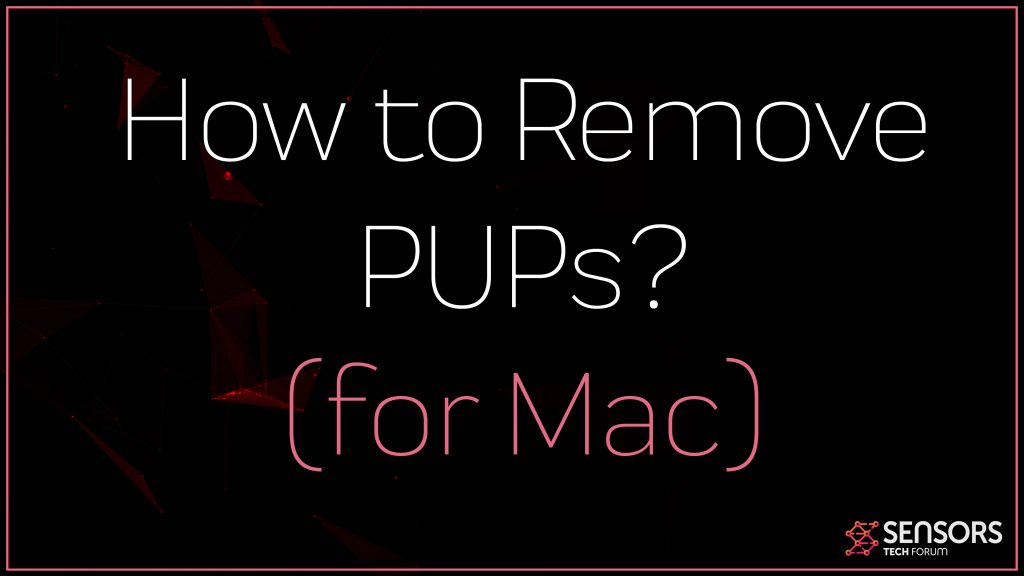
PUP en Mac Detalles
| Nombre | PUP en Mac |
| Escribe | PUP para Mac OS |
| Descripción breve | PUP son aquellos programas molestos que no recuerda la instalación. Siempre van acompañados de adware y otras ventanas emergentes y notificaciones laterales.. |
| Los síntomas | Ventanas emergentes y anuncios no deseados, redirecciones navegador, posible instalación de programas adicionales. |
| Tiempo de eliminación | Hasta 15 acta (escaneo completo del sistema) |
| Herramienta de eliminación |
Ver si su sistema ha sido afectado por malware
Descargar
Limpiador combo
|
PUP en Mac – ¿Cómo llegué Es?
El método principal a través del cual dicho software tiende a distribuirse es agrupación. Esto significa que usted podría encontrarse con estos programas en los instaladores de otros programas libres, donde podrían ser objeto de publicidad en uno de los pasos de la instalación como o “oferta opcional” “extra gratis”. Estos programas a menudo tienen como objetivo propagar a través de sitios web en el que se anuncian como un antivirus o alguna otra herramienta de optimización de Mac. Un ejemplo de un PUP es Fix Mac Auto – un optimizador falsa extremadamente molesto que puede mostrar la detección de engaño con el objetivo principal de llegar a comprar su versión con licencia para arreglar todos los “errores” detectados por ella.
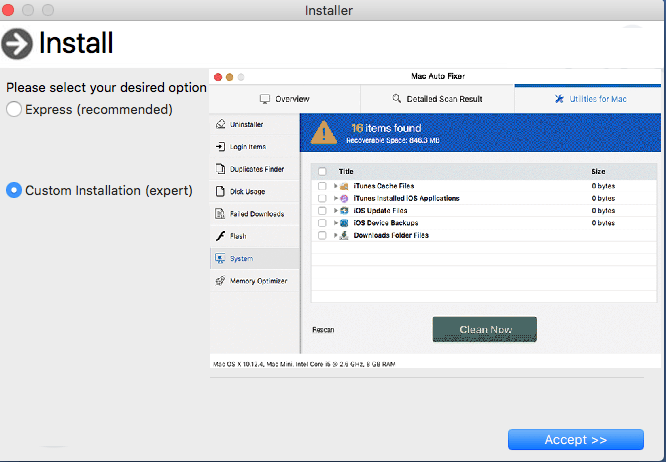
Estos programas también pueden venir como otras formas de software en tu Mac, como extensión del navegador, barras de herramientas. A menudo tienden a fingir ser útil, cuando en realidad pueden cambiar su página de inicio del navegador a una tercera persona, que sólo tiene por objeto que se deslizan los anuncios de terceros y recopilar información de su Mac a través de las cookies. Dichas cookies y seguimientos de las tecnologías podrán obtener los siguientes datos de su sistema:
- Su historial de navegación.
- sitios marcados.
- Sitios que ha visitado en su mayoría.
- historial de búsqueda en línea.
- clics en línea.
¿Qué hace un programa no deseado en Mac??
Los programas potencialmente no deseados tienden a recopilar varios detalles del sistema operativo y los navegadores., utilizando una serie de rastreadores para recopilación de datos, tal como:
- Galletas.
- Etiquetas.
- Píxeles.
- Geo-localizadores.
- LSO.
Estos rastreadores se pueden utilizar para obtener información diferente sobre sus actividades de navegación en línea.. Por lo general, la mayoría de las aplicaciones enmascaran esto detrás de políticas de privacidad turbias., donde admiten usar rastreadores, pero tienen afirmaciones escritas sospechosamente sobre cómo comparte esta información. Esto puede exponer su Mac a una serie de riesgos., como filtrar sus datos de navegación a terceros.
Adicionalmente, los anuncios que muestra dicho software pueden generar una serie de hilos en su computadora. Estos anuncios a menudo se muestran con fines de lucro y a los creadores de esas aplicaciones no les importa qué tipo de sitios anuncian en su Mac.. Esta es la razón por la que a menudo las aplicaciones PUP terminan provocando redireccionamientos a algunos sitios web muy peligrosos., como las siguientes:
- Virus sitios web.
- estafas.
- Phishing.
- Encuestas de fraude.
- soporte técnico falsa estafas.
Estos datos pueden ser utilizados para generar campañas publicitarias intrusivas. Si hay un adware o una capacidad de secuestrador de navegador presente, Este perrito puede presentar el contenido anunciado en su Mac:
- Pop-ups.
- Redirige el navegador.
- Notificaciones push.
- Banners.
- anuncios de texto resaltados.
- Resultados de la búsqueda con publicidad.
Dado que algunos de esos anuncios, finalmente, que podría conducir a sitios web potencialmente no deseados o virus, esto hace que este software sea indirectamente dañino para su computadora, y su eliminación es muy recomendable.
¿Es un programa potencialmente no deseado un virus??
En general, este tipo de programas no se consideran virus. Un virus informático es el tipo de programa que se replica a sí mismo al ejecutarse modificando otros programas e insertando su propio código.. Una vez que ocurre la replicación, las áreas afectadas se “infectan” con el virus informático. Un programa no deseado no tiene estas propiedades. Sin embargo, el comportamiento del programa amenaza su seguridad en línea y debe eliminarse de su Mac.
¿Son peligrosos los PUP para mi Mac??
Sí, un programa no deseado expone su Mac en riesgo, ya que puede enviar anuncios en su navegador que conducen a sitios web no seguros sin encriptación (HTTPS) en su lugar.
El problema más arriesgado con esta amenaza es que podría causar redireccionamientos a sitios web peligrosos., incluyendo varios sitios web fraudulentos y estafadores, y sitios que pueden descargar malware en su máquina.
Quitar / Desinstala un cachorro de tu Mac
Con el fin de eliminar el PUP desde tu Mac, se recomienda encarecidamente que siga los pasos de extracción por debajo de este artículo. Han sido creados con la idea principal para ayudar a detectar y eliminar ya sea por sí mismo o por medio de la forma recomendada por los profesionales de la seguridad - mediante el escaneo de su ordenador en busca de malware. Esto puede suceder si se descarga y ejecuta un análisis con un software profesional de anti-malware. Dicho programa también tiene la capacidad de proteger el equipo contra futuras infecciones, así.
Pasos para prepararse antes de la eliminación:
Antes de comenzar a seguir los siguientes pasos, tenga en cuenta que usted debe hacer en primer lugar las siguientes preparaciones:
- Copia de seguridad de sus archivos en caso de que ocurra lo peor.
- Asegúrese de tener un dispositivo con estas instrucciones sobre standy.
- Ármate de paciencia.
- 1. Escanear en busca de malware para Mac
- 2. Desinstalar aplicaciones riesgosas
- 3. Limpia tus navegadores
Paso 1: Busque y elimine PUP en archivos Mac de su Mac
Cuando enfrenta problemas en su Mac como resultado de scripts y programas no deseados como PUP en Mac, la forma recomendada de eliminar la amenaza es mediante el uso de un programa anti-malware. SpyHunter para Mac ofrece funciones de seguridad avanzadas junto con otros módulos que mejorarán la seguridad de su Mac y la protegerán en el futuro.

Guía de eliminación de video de malware de Mac rápida y fácil
Paso de bonificación: Cómo hacer que su Mac funcione más rápido?
Las máquinas Mac mantienen probablemente el sistema operativo más rápido que existe. Aún, Las Mac se vuelven lentas y lentas a veces. La guía de video a continuación examina todos los posibles problemas que pueden hacer que su Mac sea más lenta de lo habitual, así como todos los pasos que pueden ayudarlo a acelerar su Mac..
Paso 2: Desinstale PUP en Mac y elimine archivos y objetos relacionados
1. Golpea el ⇧ + ⌘ + U claves para abrir Utilidades. Otra forma es hacer clic en "Ir" y luego hacer clic en "Utilidades", como la imagen de abajo muestra:

2. Busque Activity Monitor y haga doble clic en él:

3. En el aspecto Monitor de Actividad para todos los procesos sospechosos, perteneciente o relacionado con PUP en Mac:


4. Haga clic en el "Ir" botón de nuevo, pero esta vez seleccione Aplicaciones. Otra forma es con los botones ⇧ + ⌘ + A.
5. En el menú de aplicaciones, buscar cualquier aplicación sospechosa o una aplicación con un nombre, similar o idéntico a PUP en Mac. Si lo encuentras, haga clic con el botón derecho en la aplicación y seleccione "Mover a la papelera".

6. Seleccionar cuentas, después de lo cual haga clic en el Arranque preferencia. Mac le mostrará una lista de elementos que se inicia automáticamente cuando se conecte. Busque aplicaciones sospechosas idénticas o similares a PUP en Mac. Marque la aplicación que desea que deje de ejecutarse automáticamente y luego seleccione en el Menos ("-") icono para ocultarlo.
7. Elimine cualquier archivo sobrante que pueda estar relacionado con esta amenaza manualmente siguiendo los pasos a continuación.:
- Ir Descubridor.
- En la barra de búsqueda, escriba el nombre de la aplicación que desea eliminar.
- Por encima de la barra de búsqueda cambiar los dos menús desplegables para "Sistema de Archivos" y "Están incluidos" de manera que se puede ver todos los archivos asociados con la aplicación que desea eliminar. Tenga en cuenta que algunos de los archivos no pueden estar relacionados con la aplicación así que mucho cuidado, que los archivos que elimine.
- Si todos los archivos que están relacionados, sostener el ⌘ + A para seleccionar y luego los llevan a "Basura".
En caso de que no pueda eliminar PUP en Mac a través de Paso 1 encima:
En caso de que usted no puede encontrar los archivos de virus y objetos en sus solicitudes u otros lugares que hemos mostrado anteriormente, puede buscar manualmente para ellos en las bibliotecas de su Mac. Pero antes de hacer esto, Por favor, lea la declaración de abajo:
1. Haga clic en "Ir" y entonces "Ir a la carpeta" como se muestra debajo:

2. Escribir "/Biblioteca / LauchAgents /" y haga clic en Aceptar:

3. Elimine todos los archivos de virus que tengan el mismo o similar nombre que PUP en Mac. Si usted cree que no existe tal archivo, no elimine nada.

Se puede repetir el mismo procedimiento con los siguientes otros directorios de la biblioteca:
→ ~ / Library / LaunchAgents
/Library / LaunchDaemons
Propina: ~ es allí a propósito, porque conduce a más LaunchAgents.
Paso 3: Eliminar PUP en Mac: extensiones relacionadas de Safari / Cromo / Firefox









PUP on Mac-FAQ
¿Qué es PUP en Mac en tu Mac??
La amenaza PUP en Mac es probablemente una aplicación potencialmente no deseada. También existe la posibilidad de que esté relacionado con Malware para Mac. Si es así, Estas aplicaciones tienden a ralentizar significativamente tu Mac y muestran anuncios.. También podrían usar cookies y otros rastreadores para obtener información de navegación de los navegadores web instalados en su Mac..
¿Pueden las Mac contraer virus??
Sí. Tanto como cualquier otro dispositivo, Las computadoras Apple reciben malware. Es posible que los dispositivos Apple no sean un objetivo frecuente de el malware autores, pero tenga la seguridad de que casi todos los dispositivos Apple pueden infectarse con una amenaza.
¿Qué tipos de amenazas para Mac existen??
Según la mayoría de los investigadores de malware y expertos en ciberseguridad, la tipos de amenazas Los que actualmente pueden infectar tu Mac pueden ser programas antivirus fraudulentos., adware o secuestradores (PUP), Caballos de Troya, ransomware y malware criptominero.
Qué hacer si tengo un virus en Mac, Like PUP on Mac?
No te asustes! Puede deshacerse fácilmente de la mayoría de las amenazas de Mac aislándolas primero y luego eliminándolas. Una forma recomendada de hacerlo es utilizando un proveedor de confianza. software de eliminación de malware que puede encargarse de la eliminación automáticamente por usted.
Hay muchas aplicaciones anti-malware para Mac entre las que puede elegir. SpyHunter para Mac es una de las aplicaciones anti-malware recomendadas para Mac, que puede escanear gratis y detectar cualquier virus. Esto ahorra tiempo para la extracción manual que de otro modo tendría que hacer.
How to Secure My Data from PUP on Mac?
Con pocas acciones simples. Primero y ante todo, es imperativo que sigas estos pasos:
Paso 1: Encuentra una computadora segura y conectarlo a otra red, no en el que se infectó tu Mac.
Paso 2: Cambiar todas sus contraseñas, a partir de sus contraseñas de correo electrónico.
Paso 3: Habilitar autenticación de dos factores para la protección de sus cuentas importantes.
Paso 4: Llame a su banco para cambiar los datos de su tarjeta de crédito (código secreto, etc) si ha guardado su tarjeta de crédito para compras en línea o ha realizado actividades en línea con su tarjeta.
Paso 5: Asegurate que llame a su ISP (Proveedor de Internet u operador) y pedirles que cambien su dirección IP.
Paso 6: Cambia tu Contraseña de wifi.
Paso 7: (Opcional): Asegúrese de escanear todos los dispositivos conectados a su red en busca de virus y repita estos pasos para ellos si se ven afectados.
Paso 8: Instalar anti-malware software con protección en tiempo real en cada dispositivo que tenga.
Paso 9: Trate de no descargar software de sitios de los que no sabe nada y manténgase alejado de sitios web de baja reputación en general.
Si sigue estas recomendaciones, su red y los dispositivos de Apple serán significativamente más seguros contra cualquier amenaza o software invasivo de información y estarán libres de virus y protegidos en el futuro también.
Más consejos que puedes encontrar en nuestro Sección Virus MacOS, donde también puede hacer preguntas y comentar sobre los problemas de su Mac.
Acerca de la investigación de PUP en Mac
El contenido que publicamos en SensorsTechForum.com, este PUP en Mac guía práctica de eliminación incluida, es el resultado de una extensa investigación, trabajo duro y la dedicación de nuestro equipo para ayudarlo a eliminar el problema específico de macOS.
¿Cómo llevamos a cabo la investigación sobre PUP en Mac??
Tenga en cuenta que nuestra investigación se basa en una investigación independiente. Estamos en contacto con investigadores de seguridad independientes, gracias a lo cual recibimos actualizaciones diarias sobre las últimas definiciones de malware, incluidos los diversos tipos de amenazas de Mac, especialmente adware y aplicaciones potencialmente no deseadas (satisfecho).
Además, la investigación detrás de la amenaza PUP en Mac está respaldada con VirusTotal.
Para comprender mejor la amenaza que representa el malware de Mac, Consulte los siguientes artículos que proporcionan detalles informados..













